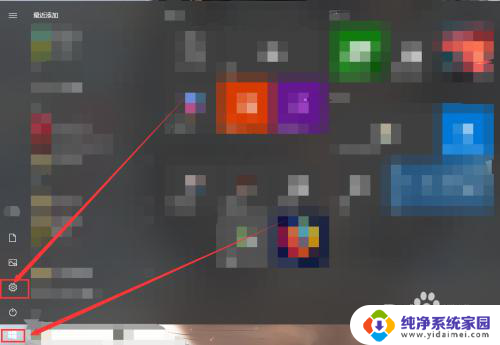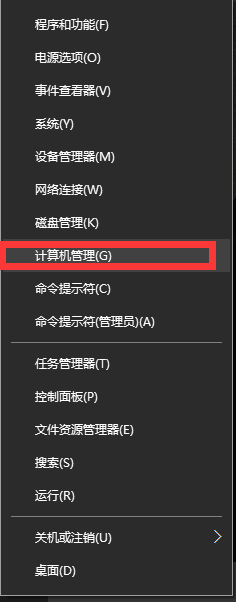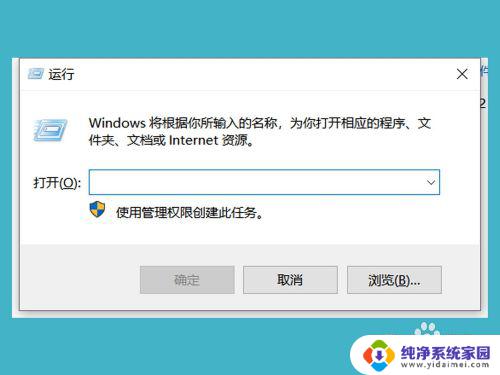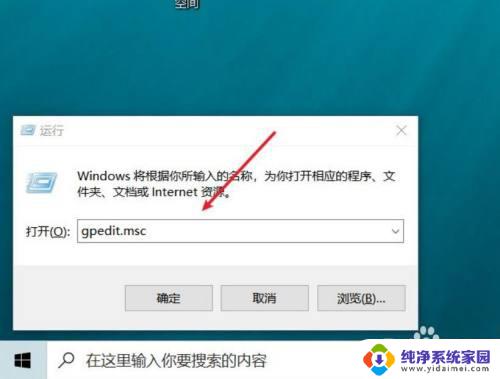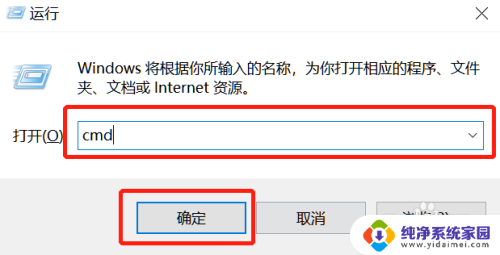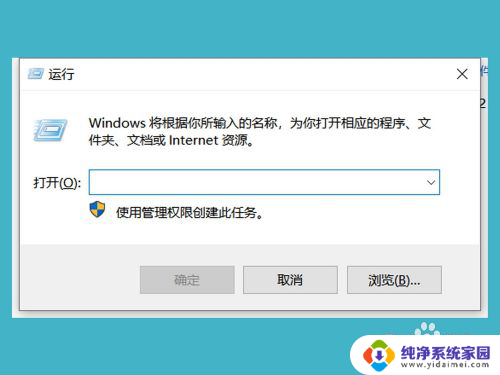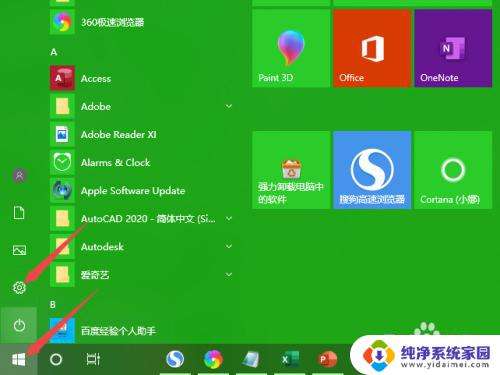系统限制wifi连接怎么办 win10无线网络受限解决方法
更新时间:2024-02-16 14:54:22作者:yang
在现代社会中无线网络已经成为我们生活中不可或缺的一部分,有时我们可能会遇到一些困扰,比如系统限制WiFi连接或者遇到Win10无线网络受限的问题。这些问题可能会导致我们无法正常访问互联网,给我们的生活或工作带来一定的不便。不用担心我们可以通过一些简单的解决方法来解决这些问题,恢复无线网络的正常使用。接下来我将为大家介绍一些解决系统限制WiFi连接和Win10无线网络受限问题的方法,希望能对大家有所帮助。
具体方法:
1.在无线网上面右键,打开网络和共享中心
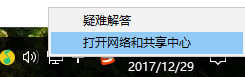
2.点击自己的无线网,弹出WLAN 状态
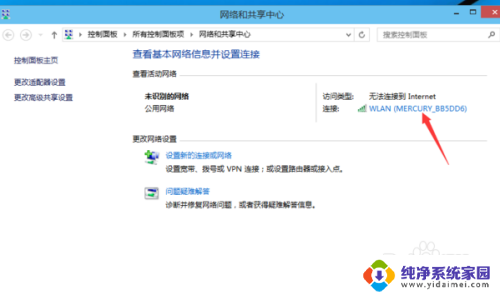
3.点击“无线属性”
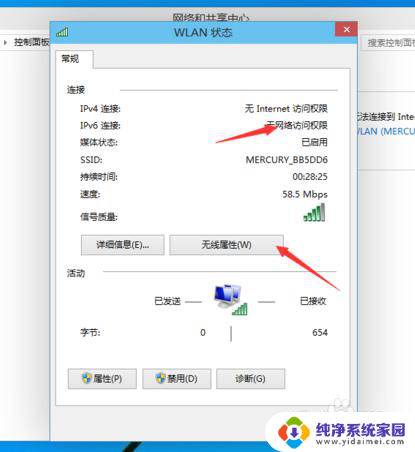
4.弹出无线网属性,点击上面的选卡“安全”
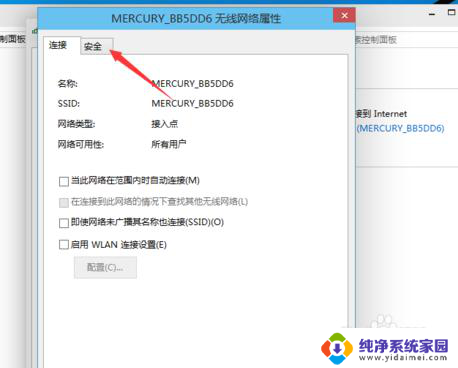
5.然后点击:高级设置
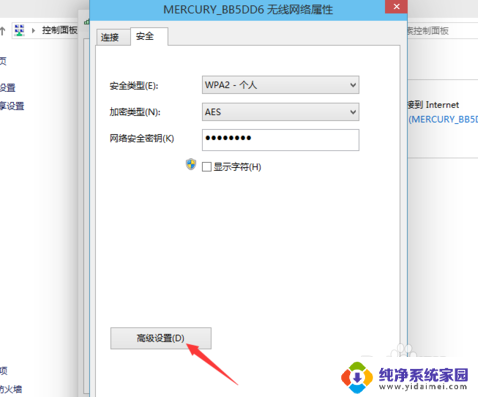
6.在弹出的高级设置里面可以看到“为此网络启用联邦信息处理标准(FIPS)兼容(F)"把前面勾上

7.勾上后,点击:确定
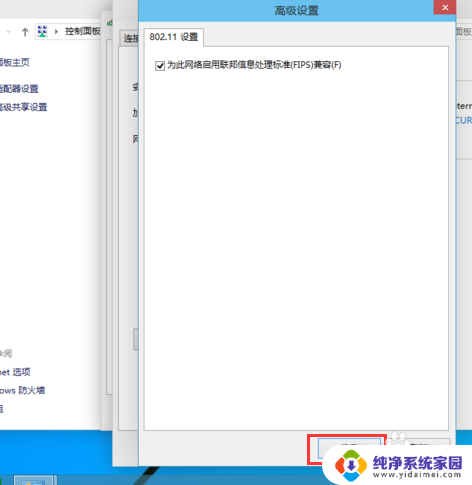
8.最后断开下网络在从新连接就可以连上了
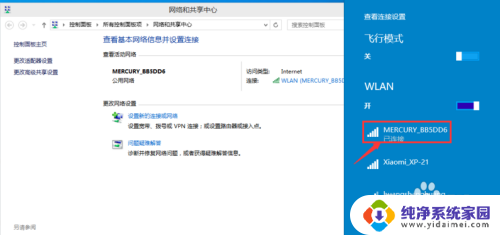
以上就是系统限制Wi-Fi连接的全部内容,需要的用户可以按照以上步骤进行操作,希望对大家有所帮助。